软件产品

软件产品

想要让你的PDF文件更加专业和个性化吗?那就不要错过今天的教程!在这篇文章中,我们将教你如何在PDF文件中添加精美的页眉,让你的文档独具特色。无论是为工作需要还是个人喜好,掌握这项技能都能让你事半功倍。跟随我们的步骤操作,很快你就能成为一名PDF设计大师!让我们一起来探索如何为你的PDF文件增添一丝精致的魅力吧!
如果您对软件/工具使用教程有任何疑问,可咨询问客服:s.xlb-growth.com/0UNR1?e=QsjC6j9p(黏贴链接至微信打开),提供免费的教程指导服务。
福昕PDF编辑器是一款非常实用的工具,添加页眉是其中一个常见的功能,对于很多在职人士来说都会有用武之地。如果想要快速掌握如何在PDF文件中添加页眉,可以跟随下面的操作指南,肯定可以提高工作效率。如果你有这方面的需求,一定要仔细学习下面的教程哦。
福昕PDF编辑器是福昕公司最知名的PDF编辑工具之一。使用这款软件,我们可以轻松进行各种PDF文件操作,比如编辑、合并、拆分、转换格式、添加或删除水印等。接下来我将向大家介绍如何在PDF文件中添加页眉。

请点击页面上的【一键快速启动】按钮。这个按钮可以帮助您快速打开所需的功能或页面。
首先,需要下载并安装【福昕PDF编辑器】,然后双击打开程序开始使用。接着,点击页面上的【快速打开】按钮,将想要编辑的PDF文档导入编辑器中。
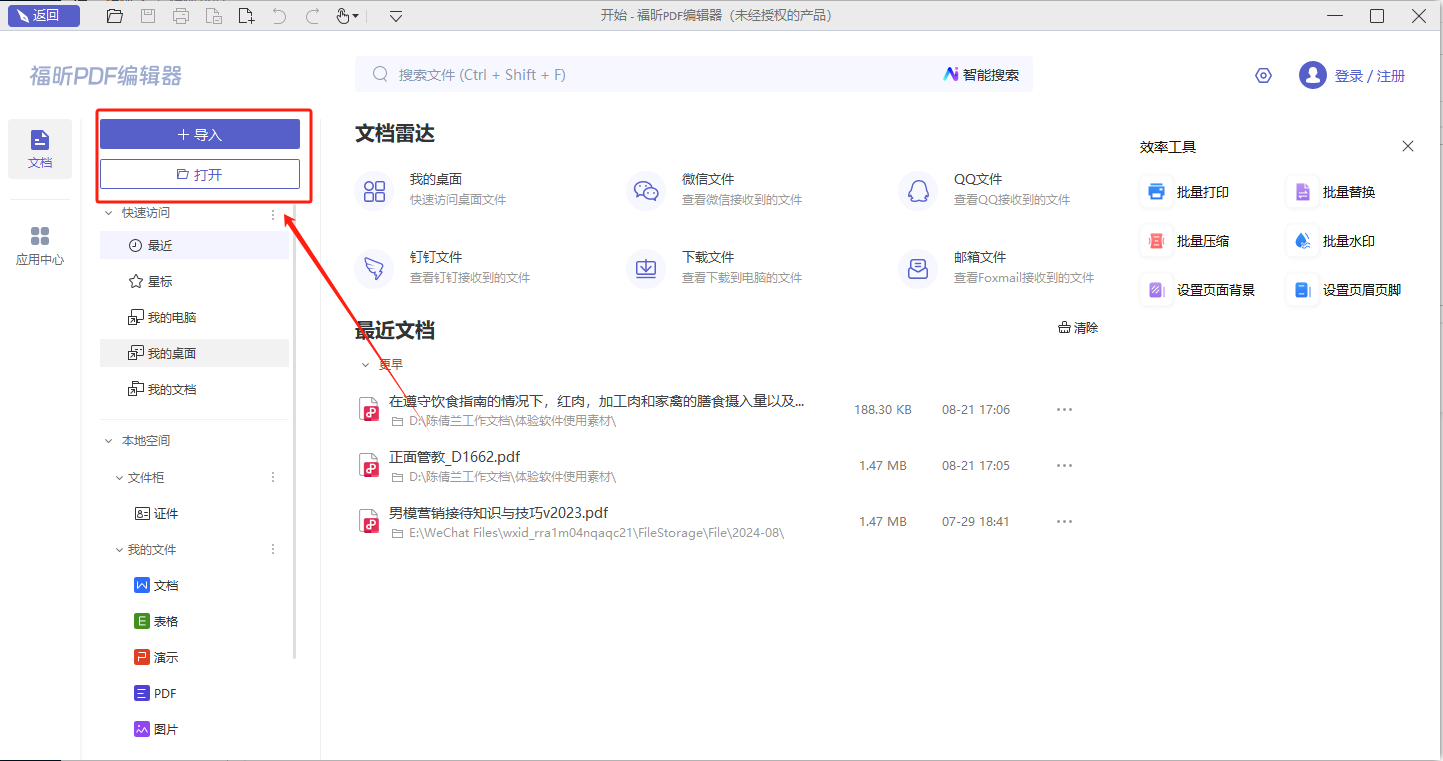
在文档中添加页眉是一种很常见的操作,可以帮助读者更快速地找到所需要的信息。通过添加页眉,可以在每页的顶部显示标题、页码或其他重要信息,使整个文档更加清晰易读。要添加页眉,只需打开文档编辑工具,找到“页眉”选项,然后根据需要进行设置即可。添加页眉是提高文档质量和专业度的重要步骤,建议在撰写任何文档时都要考虑添加页眉。
在工具栏上点击【页面管理】,然后找到【页面标记】。接着点击【页眉/页脚】图标,再点击【添加】按钮。
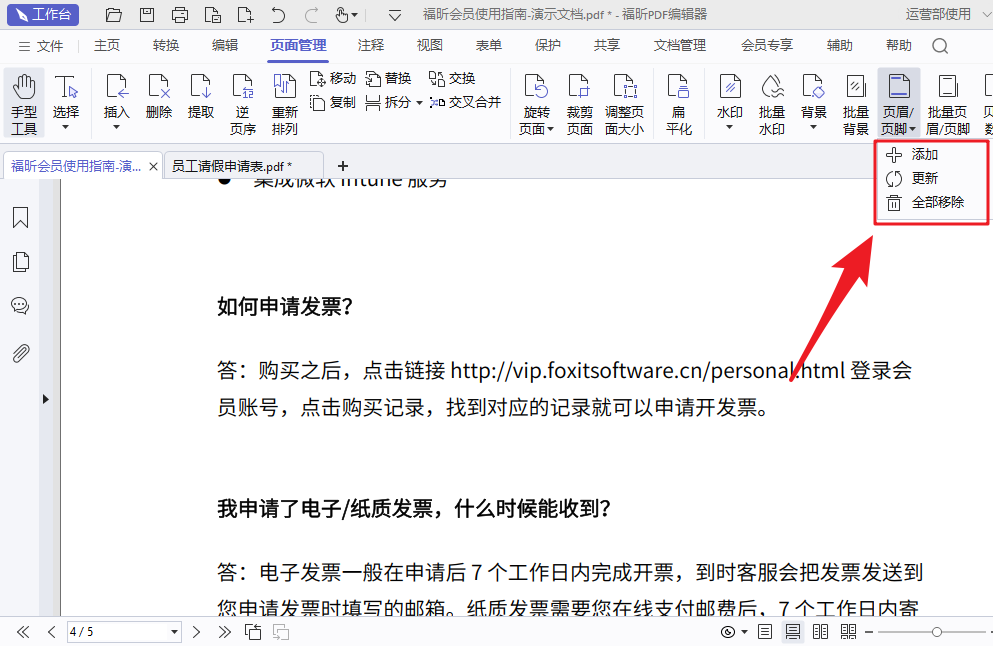
将文档保存为PDF格式。将您的文档转换成PDF文件,以便更方便地共享和打印。
完成添加页眉后,别忘了保存修改后的PDF文档。记得点击【文件】菜单中的【另存为】选项,就像下面这张图片显示的那样。
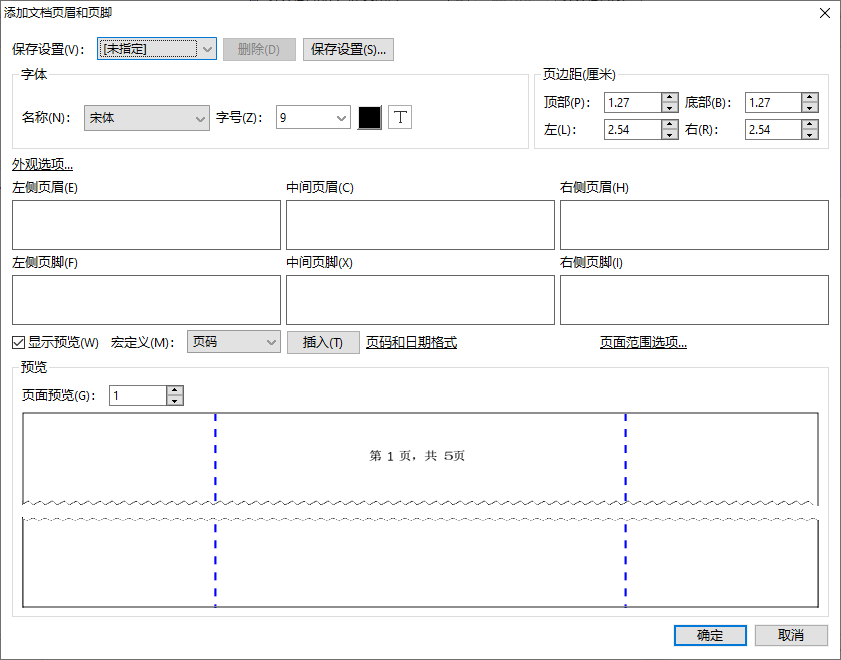
想要在PDF文档中添加页眉是一项常见的办公技能,对于许多职场人来说都是必备的。如果你想要快速学会如何在PDF中添加页脚,可以跟随下面小编提供的操作教程,相信可以帮助提高你的工作效率。如果有需要的朋友,请务必查看下面的操作教程。

点击页面上的【一键打开】按钮。这个按钮可以帮助您快速进入所需的页面。
首先,下载并安装【福昕PDF编辑器MAC版】,然后双击打开程序开始使用。在页面上找到并点击【快速打开】选项,将需要编辑的PDF文档添加到编辑器中。

在文档中增加页眉可以使得整个文件更加专业和有条理。通过在页眉中包含文档标题、作者姓名或页码等信息,读者可以更方便地了解文档的内容和结构。另外,页眉还可以提高文档的可读性和美观度。要添加页眉,只需要在文档中选择“插入”选项卡,然后点击“页眉”按钮即可开始编辑自己想要展示的信息。
在工具栏上找到【页面管理】,然后点击【页面标记】。接着点击【页眉/页脚】图标,再选择【添加】。
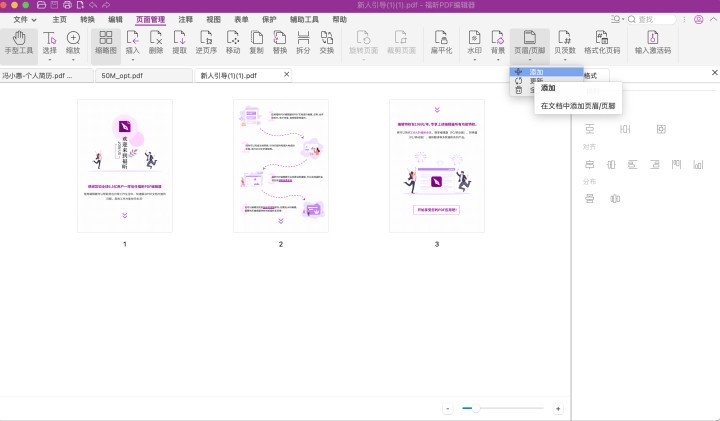
将文档另存为PDF格式。
完成页眉添加后,别忘了保存修改后的PDF文档。点击菜单栏中的【文件】,然后选择【另存为】,就像下图所示一样。记得及时保存你的工作哦!
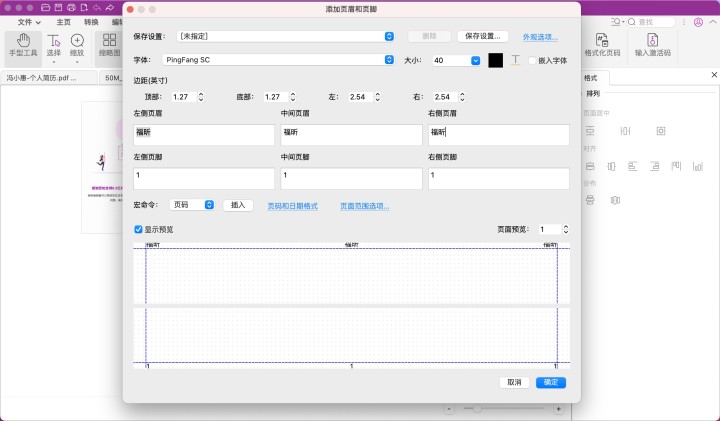
不了解如何在PDF文件中添加页眉的朋友们,今天就让我们一起来学习如何进行这一操作吧。在本篇文章中,我将详细介绍PDF阅读器中添加页眉的工具位置和使用方法,希望对不熟悉此操作的朋友们有所帮助。赶紧跟上教程的步骤,不要错过这个重要的内容。

点击【快速打开】按钮即可快速进入页面。
首先,需要下载并安装一个PDF阅读器软件。安装完成后,双击打开软件进行使用。在软件界面上找到并点击“快速打开”选项,将想要阅读的PDF文档添加到阅读器中即可开始阅读。
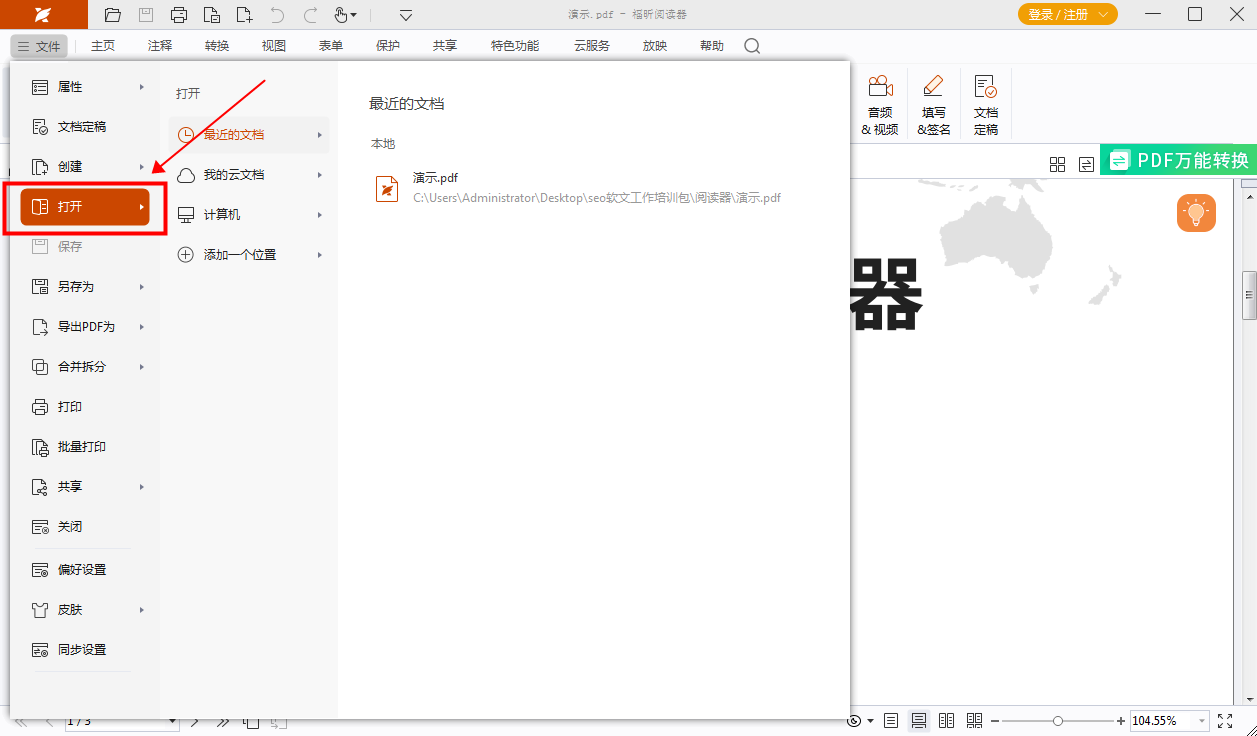
在编辑文档时,您可以使用功能菜单中的选项来添加页眉。通过在页面顶部插入页眉,您可以显示文档的标题或其他重要信息。这样做不仅可以使文档更具有专业性,还可以帮助读者更快速地找到所需信息。要添加页眉,请打开功能菜单并选择“插入”选项,然后选择“页眉”并输入您想要显示在页眉中的内容。最后,保存您的更改并查看文档以确保页眉已成功添加。
点击工具栏上的【特色功能】,然后选择【页眉/页脚】图标,接着点击【添加】选项。
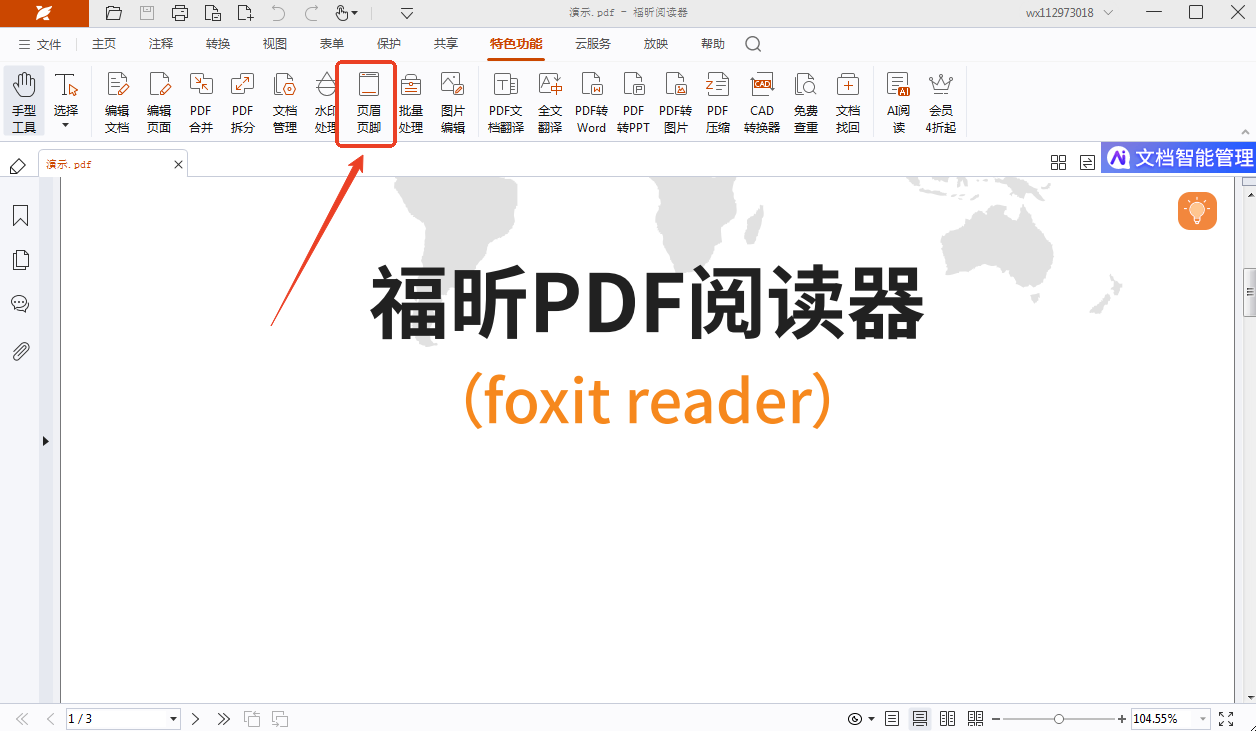
福昕PDF编辑器提供了简便易行的pdf添加页眉功能,帮助用户轻松实现对PDF文档的个性化定制。用户只需打开编辑器,选择“页眉”选项,然后在弹出的编辑框中输入自定义内容并调整样式,即可快速添加页眉。通过这个工具,用户可以方便地在PDF文件中插入个性化的页眉,提升文档的专业性和个性化。这一功能不仅节省了用户的时间和精力,更为PDF文档的编辑和排版带来了全新的可能性。
本文地址:https://www.foxitsoftware.cn/company/product/12889.html
版权声明:除非特别标注,否则均为本站原创文章,转载时请以链接形式注明文章出处。